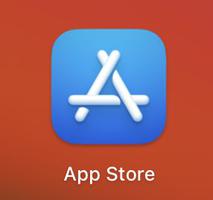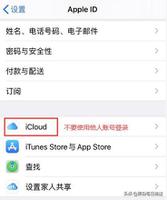Windows10无法清空回收站?5个解决方案
您发现Windows 10中无法清空回收站吗?当您单击“清空回收站”选项时,没有任何反应或某些文件无法清空?不用担心!现在本页将向您展示解决此问题的五种有效解决方案。
解决无法清空回收站的 5 种方法
- 1. 重新启动 Windows 资源管理器
- 2. 重置回收站
- 3. 终止正在运行的应用程序
- 4.执行干净启动
- 5.尝试其他方法清空回收站
1. 重新启动 Windows 资源管理器
有时,explorer.exe错误可能会导致您无法清空回收站。在这种情况下,重新启动 Windows 资源管理器即可解决问题。
步骤1:右键单击任务栏,选择任务管理器,打开任务管理器。
步骤2:在任务管理器的进程选项卡下,找到Windows资源管理器进程,选择它并单击重新启动。
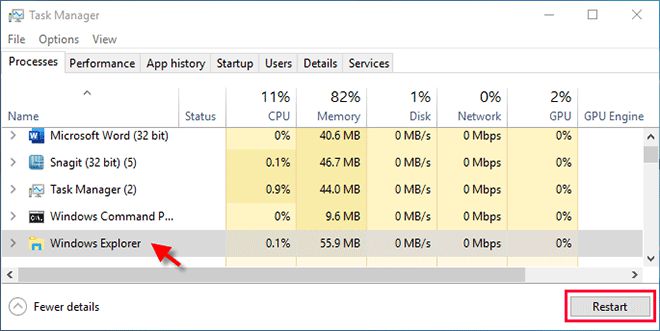
第三步:查看是否可以顺利清空回收站。
2. 重置回收站
无法清空回收站的另一个原因可能是因为它已损坏。在这种情况下,重置回收站将解决该问题。
步骤 1:在 Windows 图标旁边的搜索框中键入cmd 。当命令提示符快捷方式出现在结果列表中时,右键单击它并选择以管理员身份运行。
步骤 2:在命令提示符窗口中,输入rd /s /q C:$Recycle.bin并按 Enter。这将重置回收站。
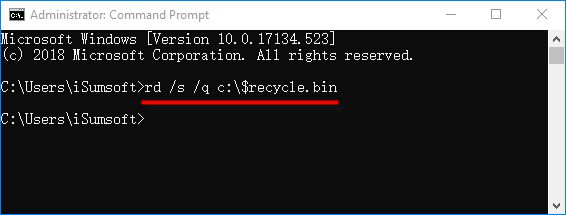
步骤 3:重新启动 Windows 10 并检查是否可以清空回收站。
3. 终止正在运行的应用程序
一些用户已经确认,运行某些应用程序有时会导致回收站无法清空,例如OneDrive。
步骤1:再次打开任务管理器。在“进程”选项卡的“应用程序”部分下,对于每个正在运行的应用程序,选择该应用程序,然后单击任务管理器右下角的结束任务。
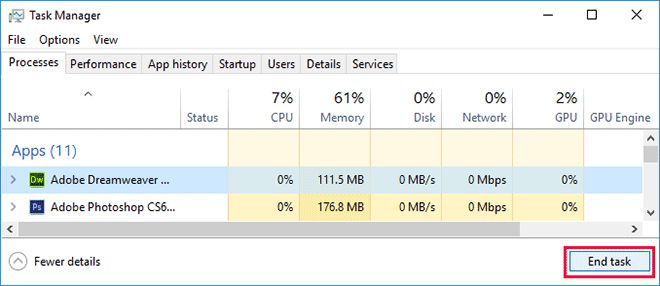
步骤3:结束所有正在运行的应用程序后,检查是否可以清空回收站。
4.执行干净启动
如果您尝试了上述所有解决方案后仍然无法清空回收站,微软工作人员建议您在Windows 10中执行干净启动来解决问题。按着这些次序。
步骤 1:在 Windows 10 中执行干净启动。
在 Cortana 搜索框中键入系统配置,然后按 Enter。这将打开系统配置应用程序。
在“常规”选项卡中,选择“选择性启动”并取消选中“加载启动项”。
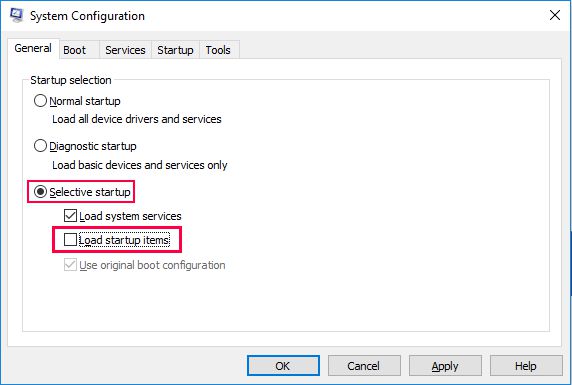
转到服务选项卡。选中隐藏所有 Microsoft 服务,然后单击全部禁用。
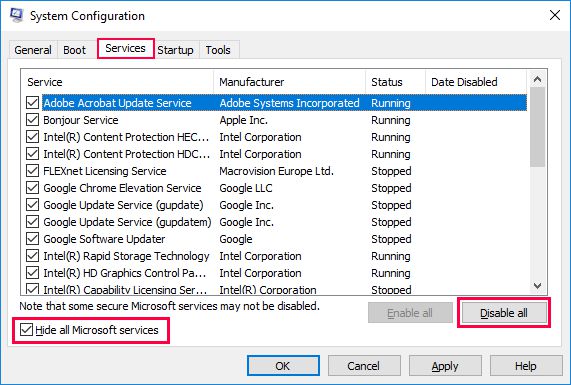
转到启动选项卡并单击打开任务管理器。
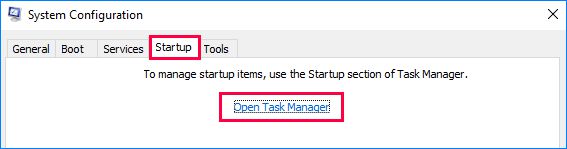
在任务管理器的“启动”选项卡下,对于每个启动项,选择该项目并单击“禁用”。禁用所有启动项后,关闭任务管理器。
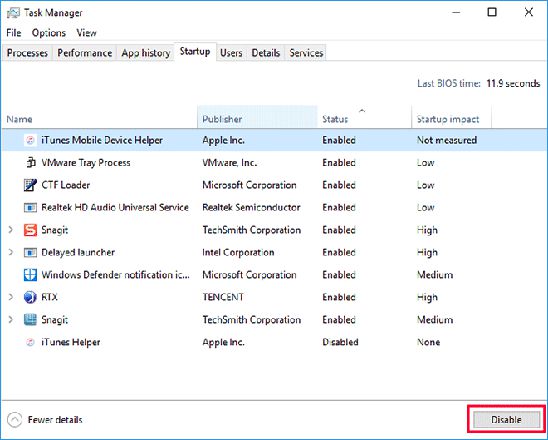
当您返回“系统配置”窗口时,单击“应用”,然后单击“确定”以应用所有更改。重新启动 Windows 10,它将处于干净启动环境。
步骤 2:确认无法清空回收站的原因。
当 Windows 10 处于干净启动环境时,检查是否可以清空回收站。如果您可以在干净启动环境中清空回收站而没有任何问题,则表明某些启动应用程序或服务是您无法清空回收站的原因。如果是这种情况,请继续执行后续步骤。
如果在干净启动环境中仍然无法清空回收站,则表明启动应用程序或服务不是问题的原因。在这种情况下,请存在干净启动环境并转向另一个解决方案。
步骤 3:重置 Windows 10 以正常启动。
再次打开系统配置。在“常规”选项卡上,选择“正常启动”。
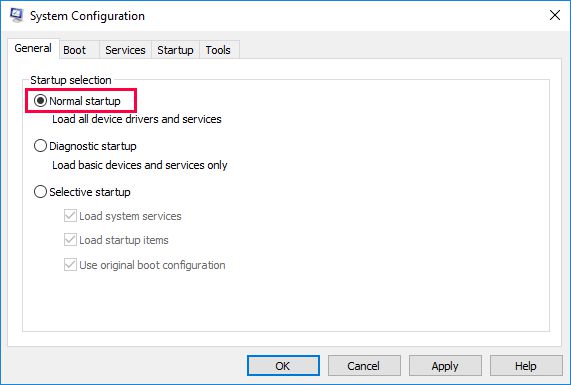
选择“服务”选项卡,清除“隐藏所有 Microsoft 服务”旁边的复选框,然后选择“全部启用”。
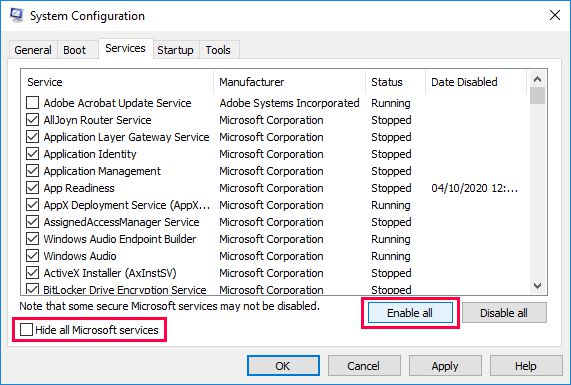
单击“应用”,然后单击“确定”。当系统提示您重新启动计算机时,单击“重新启动”,您的 Windows 10 将退出干净启动环境并正常重新启动。
步骤 4:解决问题。
Windows 10正常启动后,再次检查是否可以正常清空回收站。如果可以,您的问题已通过禁用启动应用程序得到解决。如果无法清空回收站,则表明某些服务是导致问题的原因。因此,您可以禁用一些不必要的服务来解决问题。为此,您可以使用专门的 Windows 优化工具iSumsoft System Refixer。它会告诉您哪些服务必须打开以及建议禁用哪些服务。
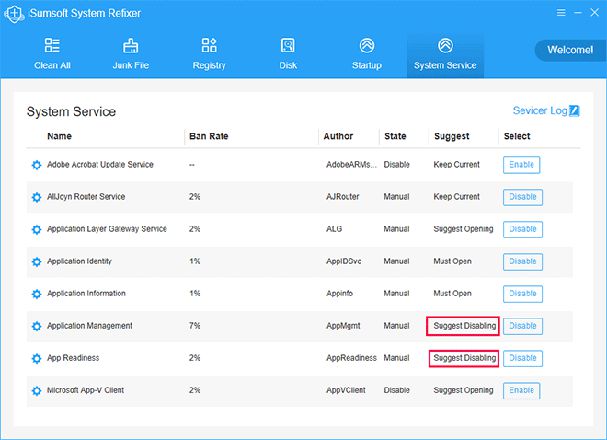
5.尝试其他方法清空回收站
Windows 10 为您提供了至少五种不同的方法来清空回收站。因此,如果您无法以传统方式清空回收站,并且一时难以找出原因,请尝试其他方式,例如使用磁盘清理或存储感知工具。如果有必要,iSumsoft System Refixer也是一个不错的选择,可以帮助您顺利清空回收站,没有任何问题。
以上是 Windows10无法清空回收站?5个解决方案 的全部内容, 来源链接: www.tmjl8.com/smart/436549.html